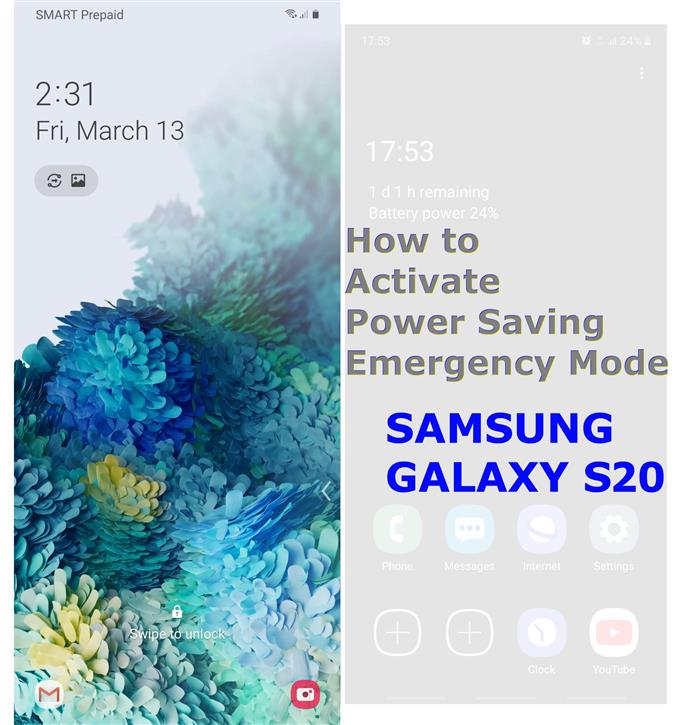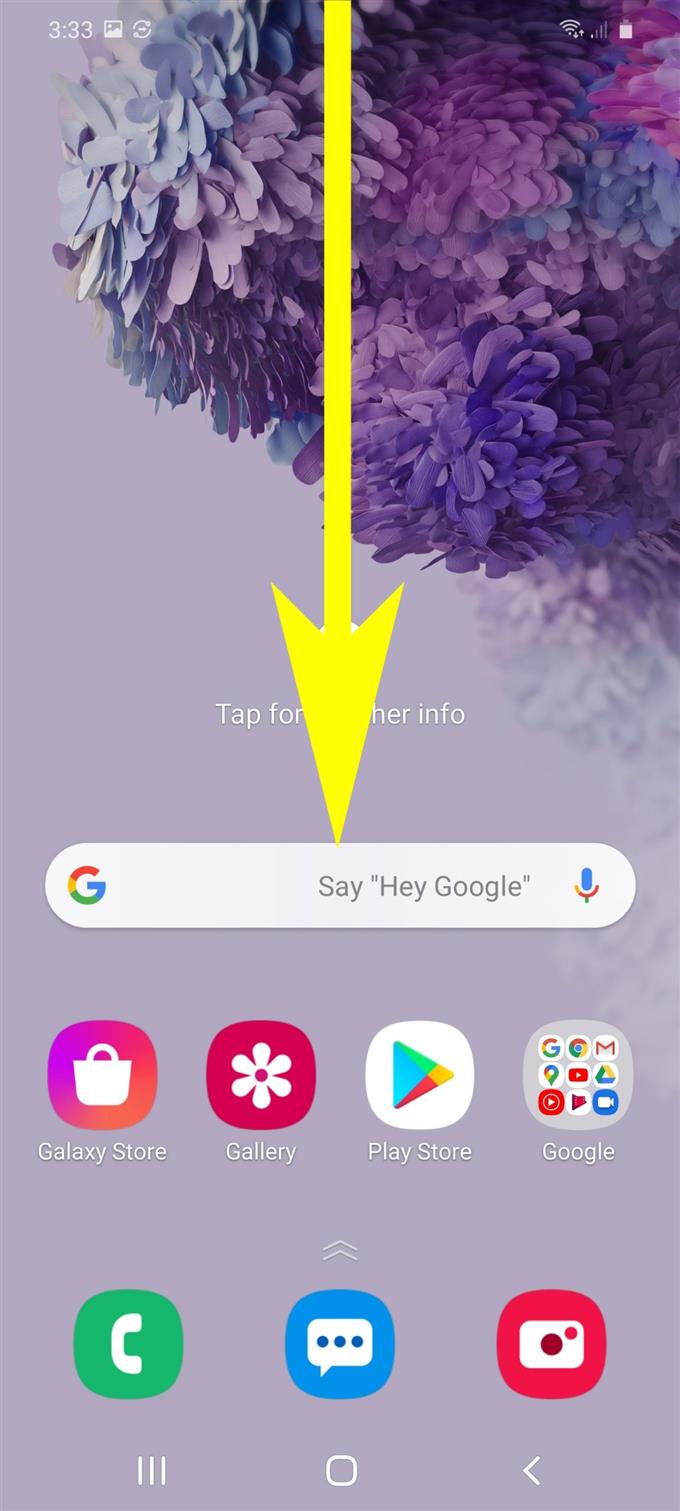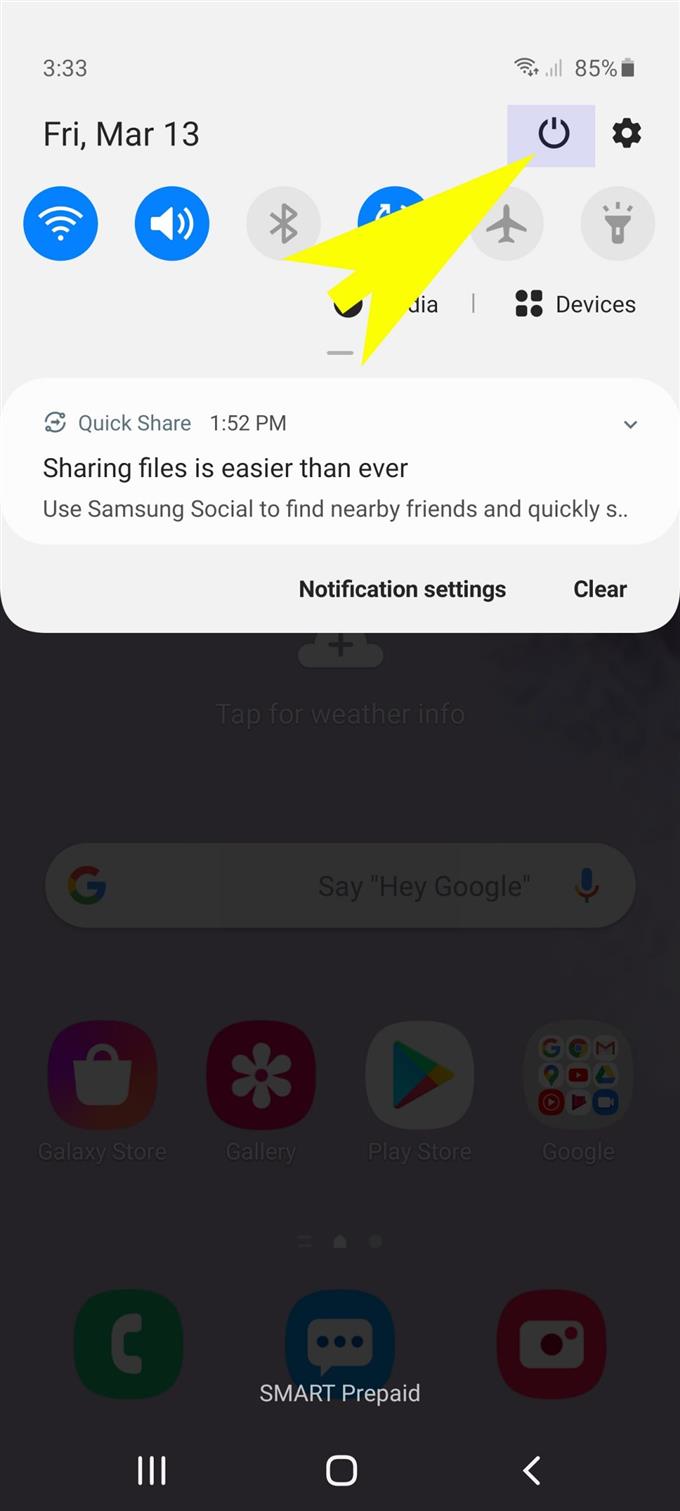I denne opplæringen vil jeg lede deg gjennom den raskeste måten å aktivere strømsparingsmodus på det nye Samsung Galaxy S20-håndsettet. Slik aktiverer og bruker du strømsparingsmodus Galaxy S20 gjennom varslingspanelet.
Det er uunngåelig å gå tom for batteri blant smarttelefoner. Når det er sagt, kan enhver enhet gå tom for batteri uavhengig av batterikapasitet. Avhengig av bruk, kan en enhet gå tom for strøm. Heldigvis er avanserte strømfunksjoner allerede innebygd i de fleste, om ikke alle moderne smarttelefoner. Ved å aktivere disse funksjonene kan du forlenge telefonens batterilevetid og pakke opp alt du trenger å gjøre før telefonen går tom for strøm.
Galaxy S20 leveres med en batterikapasitet på 4000 mAh. Det er tilsynelatende mindre sammenlignet med Ultra-versjonen. Ikke desto mindre er det en måte å utvide kapasiteten til mer enn nok til å få deg gjennom gjennomsnittsdagen. Les videre for mer informasjon.
Enkle trinn for å aktivere og bruke Galaxy S20 strømsparingsmodus
Tid som trengs: 3 minutter
Med strømsparingsmodus forlenges batteriets levetid ved å begrense tilgangen til bestemte apper og tjenester på enheten din. Det begrenser også CPU-bruken av telefonen din. Følgende trinn viser en raskere måte å aktivere og bruke strømsparingsmodus på den nye Samsung Galaxy S20. Slik blir det gjort.
- Gå til startskjermen for å komme i gang. Sveip deretter ned fra bunnen av skjermen for å få tilgang til varslingspanelet.
Varslingspanelet inneholder snarveiikoner eller kontroller for å få tilgang til viktige funksjoner og systemfunksjoner på telefonen.
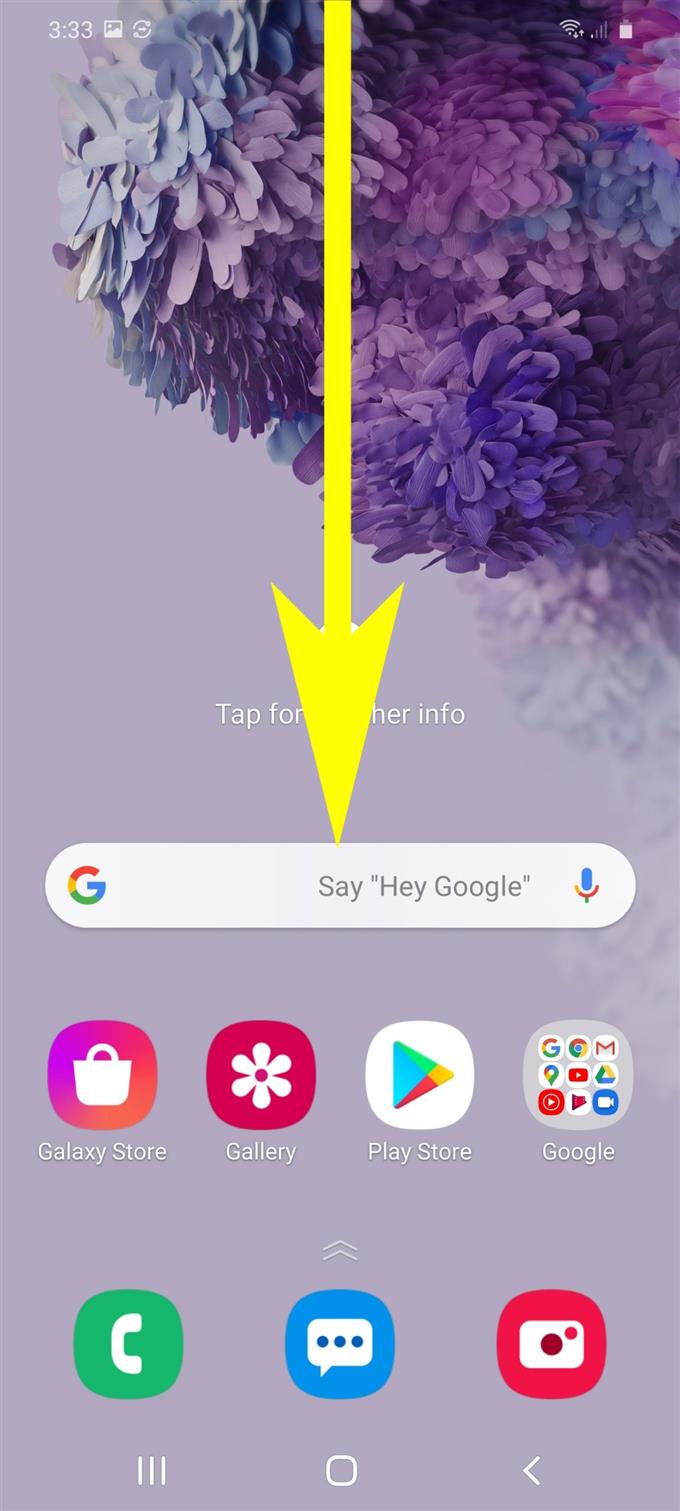
- Trykk på Power-ikonet øverst til høyre hjørne før Innstillinger-ikonet.
Dette vil åpne skjermen med de viktigste strømalternativene.
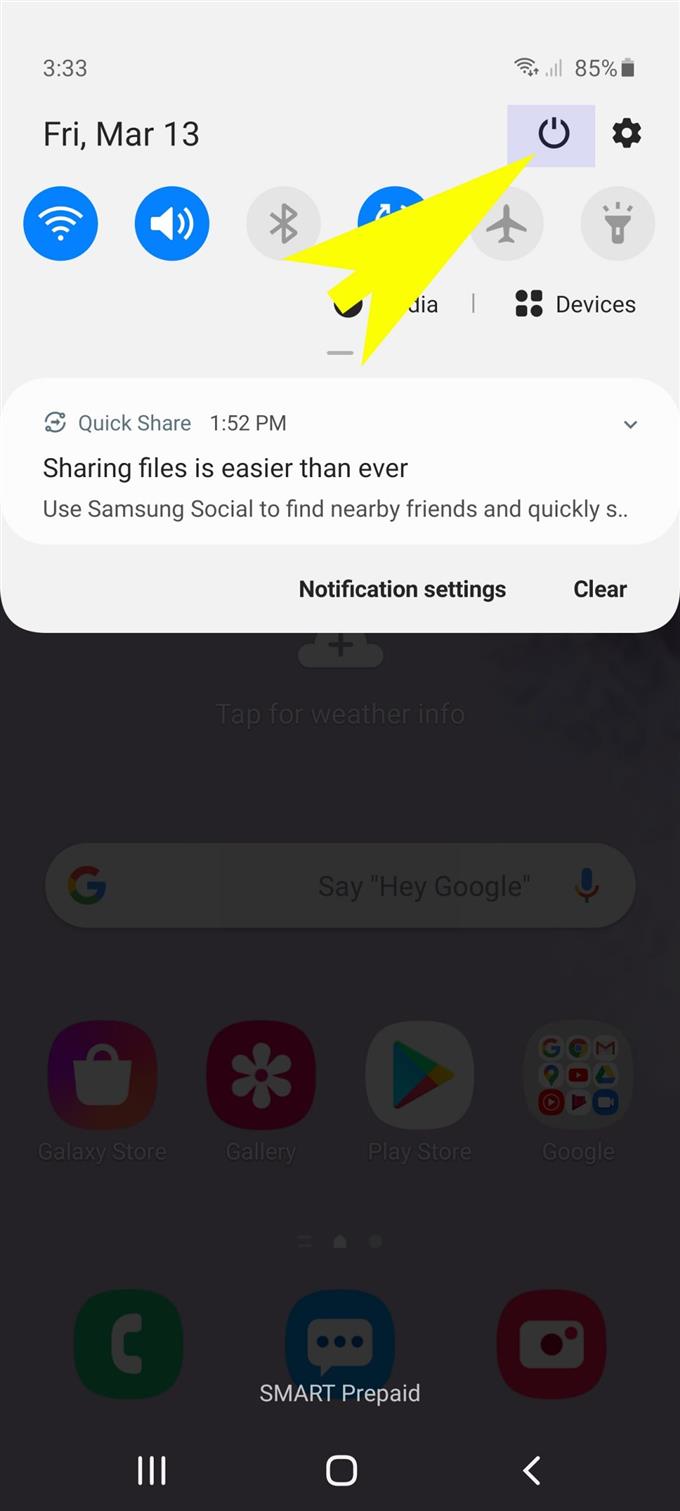
- Deretter trykker du på nødmodusikonet.
Pop-up-menyen for nødmodus vises.

- Les og gjennom informasjonen om nødmodus, og trykk deretter på Slå på for å fortsette.
På neste skjermbilde vil du se noen få apper du kan bruke til nødformål.
Telefonen kjører allerede i strømsparingsmodus i denne tilstanden.
- For å gå ut av strømsparingsmodus, naviger til øvre høyre hjørne og trykk deretter på hurtigmenyikonet for å se underelementene.
Hurtigmenyikonet er representert med tre vertikale prikker.

- Trykk deretter på alternativet for å slå av nødmodus.
Dette vil deaktivere strømsparingsmodus og aktivere normal modus på nytt.

Verktøy
- Android 10, One UI 2.0 og nyere
materialer
- Galaxy S20, Galaxy S20 Plus, Galaxy Ultra
Mens du er i strømsparingsmodus, er batteriforbruket begrenset fordi mange tjenester inkludert lommelykt er slått av. Som et resultat forlenges batteriets levetid.
Du kan også få tilgang til strømsparingsmodus gjennom innstillingsmenyen. Tilsynelatende er dette en lengre prosess sammenlignet med trinnene ovenfor.
For å få tilgang til strømsparingsmodus gjennom innstillingsmenyen Galaxy S20, bare gå til Innstillinger-> Enhetspleie-> Batteri Meny. Derfra vil du se forskjellige strømfunksjoner du kan bruke. For å få tilgang til og aktivere strømsparingsmodus, må du trykke på Strømmodus under Strømstyring og velg deretter modus for lengre batterilevetid.
Strømsparende funksjoner som dette kommer vanligvis til nytte når enheten har lite strøm og du ikke trenger å bruke den.
Blant de tilgjengelige alternativene for strømmodus er høy ytelse, optimalisert, middels strømsparing og maksimal strømsparing.
Som standard er telefonen satt til å bruke optimalisert strømmodus. Dette betyr at den anbefalte ytelsen og batteriets levetid for øyeblikket brukes.
Det er også en adaptiv strømsparingsfunksjon som kan aktiveres for å stille strømmodus automatisk i henhold til bruksmønstrene dine.
Og det dekker alt i denne opplæringen. Hold deg oppdatert for mer omfattende tutorials, tips og triks som vil hjelpe deg å få mest mulig ut av din nye Samsung Galaxy S20 smarttelefon.
Du kan også sjekke ut vår YouTube-kanal for å se flere videoveiledninger for smarttelefoner og feilsøkingsveiledninger.
LES OGSÅ: Hvordan legge til og fjerne Samsung-konto på Galaxy S20